VLOOKUP函数作为Excel中最常用的函数之一,几乎是每个使用办公软件的人员都应当掌握的技能。对于许多人来说,它是一个看似复杂的工具,但一旦了解其用法,便会发现它对提高办公效率有着巨大的帮助。VLOOKUP函数到底是什么意思?它是如何帮助我们在海量数据中快速找到需要的信息的呢?
什么是VLOOKUP函数?
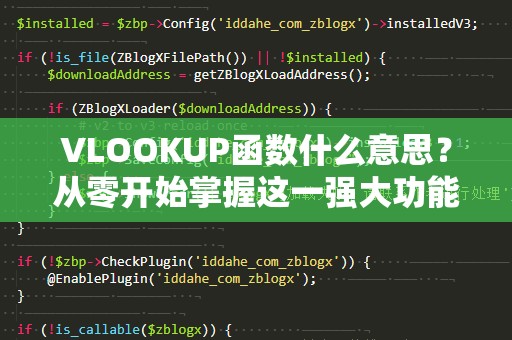
VLOOKUP是英文“VerticalLookup”的缩写,意思是“垂直查找”。它可以在Excel表格中按照指定条件查找数据并返回与之相关的结果。举个例子,当我们拥有一个包含员工信息的表格,想要根据员工的姓名快速查找其工号或者薪资时,VLOOKUP函数便能在列中根据员工姓名匹配到对应的数据并返回。
VLOOKUP的基本结构如下:
=VLOOKUP(查找值,查找区域,列号,[匹配方式])
各个参数的意义
查找值:这是我们希望查找的内容,通常是某一列中的数据(如姓名、学号等)。
查找区域:指的是我们要查找的数据范围。一般来说,它是包含了查找值以及返回结果的多个列。
列号:在查找区域中,你希望返回数据的列序号。列号从1开始计数。
匹配方式:该项是可选的。如果设置为“FALSE”表示精确匹配,设置为“TRUE”则表示近似匹配。通常情况下,精确匹配使用得更多。
VLOOKUP函数的常见应用
VLOOKUP函数的应用场景非常广泛,尤其是在数据整理和分析工作中,帮助我们节省大量时间和精力。以下是几个典型的应用实例:
1.快速查找员工信息
假设我们有一个员工信息表,里面包括员工姓名、工号、职位和薪资等数据。现在我们要根据员工的姓名来查找其薪资。我们只需要在一个单元格输入VLOOKUP函数,并提供姓名这一查找值,以及包含员工信息的表格范围和薪资所在的列号,VLOOKUP函数就会自动返回该员工的薪资。
2.价格表查询
在商业中,VLOOKUP函数常用于根据产品编号或者产品名称查找价格。例如,在一份产品价格表中,用户可以通过输入产品名称来查找其对应的价格,而无需手动去找。这对于库存管理、销售分析等工作非常有帮助。
3.学生成绩查询
教育行业也常用VLOOKUP函数来查询学生的成绩。在成绩单中,教师可以通过学生的学号或姓名,迅速找到对应的成绩和科目。对于学生数量庞大的学校而言,这无疑是一个提高效率的重要工具。
VLOOKUP函数的优势
提高效率:VLOOKUP函数能够大大简化数据查询的过程,避免了人工翻找和计算的繁琐,极大提高了工作效率。
减少错误:手动查找和录入数据容易出错,而VLOOKUP通过自动化的查询方式,减少了人为错误的可能性,保证了数据的准确性。
操作简便:虽然VLOOKUP函数初看起来可能有些复杂,但一旦掌握,它的使用非常简单,只需要几个参数设置就能完成大多数查找任务。
不过,VLOOKUP也有一定的限制。例如,VLOOKUP只能进行垂直查找,如果你的数据是横向排列的,VLOOKUP就无法使用了。VLOOKUP只能查找查找区域的第一列数据,无法在其它列进行查找。
虽然如此,VLOOKUP依然是数据处理中的常用利器,掌握了它,你的工作效率将大幅提升。
如何避免VLOOKUP的常见问题
尽管VLOOKUP非常实用,但在使用过程中,也会出现一些常见的错误或难题。以下是几种常见的VLOOKUP问题以及解决方法:
1.查找值找不到的错误
VLOOKUP常见的错误之一是“#N/A”错误,表示查找值未找到。这通常是由于查找区域中没有匹配的值导致的。为了避免这种情况,用户可以确保查找值在指定的查找区域内确实存在,或者通过“IFERROR”函数来处理错误,避免出现难看的错误提示。
例如:
=IFERROR(VLOOKUP(A2,B2:D10,3,FALSE),"未找到")
这个公式会在查找失败时返回“未找到”而不是错误提示。
2.查找值匹配不准确
VLOOKUP函数默认情况下会进行近似匹配,这有可能导致查找结果不准确。为避免这个问题,应该将VLOOKUP函数的最后一个参数设置为“FALSE”,强制要求进行精确匹配。例如:
=VLOOKUP(A2,B2:D10,3,FALSE)
这样,只有当查找值与数据完全一致时,VLOOKUP才会返回结果,避免了模糊匹配带来的误差。
3.查找区域的设置
当你设置查找区域时,确保查找值所在的列是查找区域的第一列。如果你不小心选择了错误的区域,可能会导致VLOOKUP无***确返回结果。可以通过调整区域范围来解决这个问题。
VLOOKUP函数的进阶技巧
掌握了VLOOKUP的基本用法之后,可以尝试一些进阶技巧,进一步提升工作效率。
1.嵌套使用VLOOKUP
有时,我们需要根据不同的条件返回不同的数据,VLOOKUP可以与其它函数如IF、MATCH、INDEX等嵌套使用,灵活应对各种复杂的需求。例如,结合IF函数和VLOOKUP,可以根据某些条件来选择是否执行查找操作。
2.使用VLOOKUP的替代函数
虽然VLOOKUP非常常用,但在某些情况下,你可以使用INDEX和MATCH函数来替代VLOOKUP,这两者结合的方式常常能够提供比VLOOKUP更高的灵活性,特别是在查找值不在查找区域的第一列时。
例如,使用INDEX和MATCH函数查找:
=INDEX(C2:C10,MATCH(A2,B2:B10,0))
这种方式可以让你在任意列中查找数据,避免了VLOOKUP的限制。
总结
VLOOKUP函数是Excel中的强大工具,掌握它能够有效提高工作效率,节省大量时间。无论你是处理员工信息、库存数据,还是成绩单、价格表,只要善用VLOOKUP,它都能为你提供强大的帮助。如果你还没有掌握VLOOKUP函数,现在就是时候学习并应用它,轻松成为办公效率的高手!





